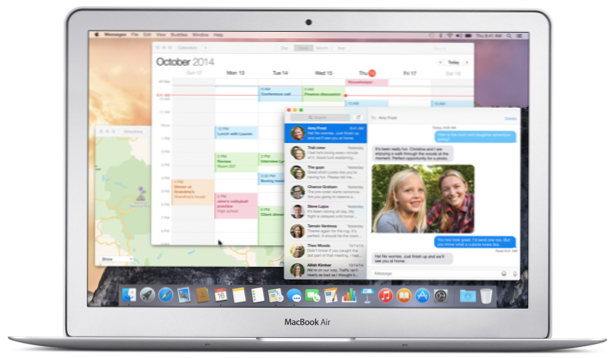
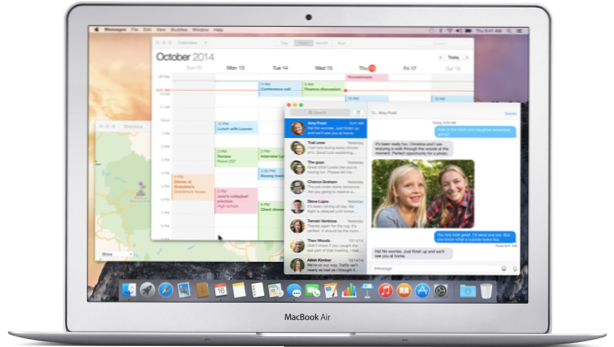
Som standard sparar Mail-appen i OS X dina bilagor till mappen Nedladdningar, vilket innebär att de kommer att lagras tillsammans med andra filer som hämtas från Internet (till exempel videofiler eller arkivfiler som laddas ner med Chrome eller FireFox). I de flesta fall är det inte en bra idé eftersom du oavsiktligt kan ta bort viktiga bilagor när du rensar hårddisken. Dessutom, eftersom filerna inte är organiserade, kommer det att ta längre tid att hitta vad du vill ha. Lyckligtvis är du inte fast med standardinställningen. Fortsätt läsa för att få reda på hur du ändrar Mails standard nedladdningsmapp så att du bättre kan hantera dina filer.
Innan du börjar skapar du en ny mapp (t.ex. E-postbilagor) för att lagra filerna. Vi kommer att använda den här mappen senare i handledningen. Platsen för mappen spelar ingen roll så länge det är lätt för dig att hitta.
1. Starta Post app.
2. Gå till Mail -> Inställningar. Alternativt kan du trycka på Kommando att komma till samma plats.

3. I Inställningar fönster, välj Allmän fliken om den inte är den aktiva.

4. Hitta Nedladdningar mapp alternativet, klicka på rullgardinsmenyn och välj Andra.

5. I det nya Finder-fönstret, navigera till mappen där du vill spara e-postbilagor, markera mappen och klicka på Välj. Om du inte har skapat en mapp för att lagra filerna kan du göra det genom att klicka på knappen Ny mapp längst ned till vänster i fönstret.

6. Stäng av Inställningar fönster.
7. För att bekräfta att allt fungerar som förväntat, se ett e-postmeddelande med bilagor och försök sedan spara filerna på disken. Om du sparar filerna manuellt ska Finder-fönstret öppna rätt plats för dig.

